在 Mac 上使用 Shazam App 或「Shazam 音樂辨識」來辨識歌曲
使用 macOS 版 Shazam App 或「控制中心」的「Shazam 音樂辨識」,你可以在 Mac 的選單列中辨識歌曲。你也可以開啟 Auto Shazam,或使用 Siri 來辨識歌曲。
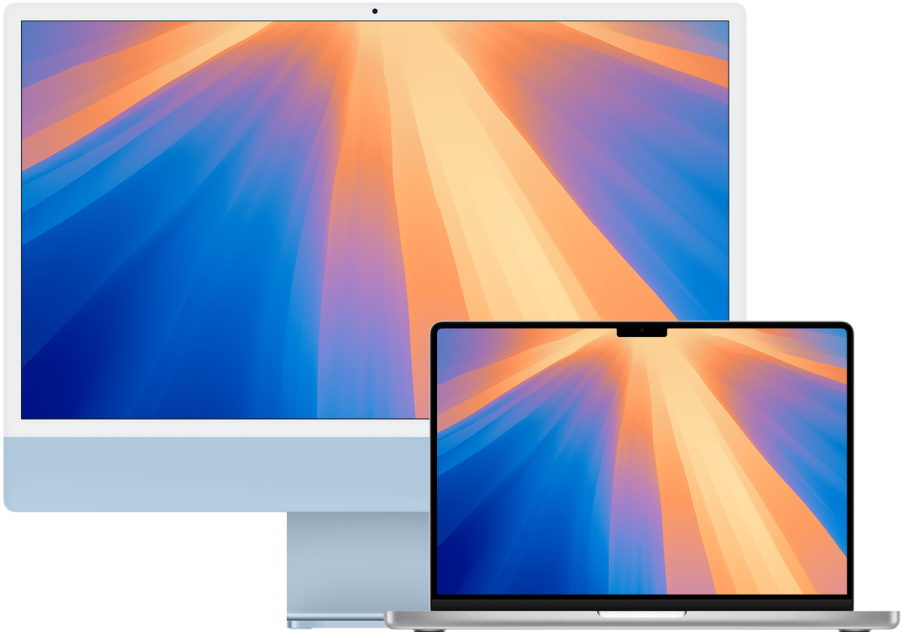
為確保你的 Mac 設定正確以取得最佳 Shazam 體驗,請參閱:在使用 Shazam App 之前。
使用 Mac 上的 Shazam App 辨識歌曲
如果你尚未安裝,請在你的 Mac 上安裝 Shazam App
 。
。Shazam 圖像會加入 Mac 電腦的選單列中。
周圍有音樂在播放時(或透過 Mac 揚聲器),前往 Shazam App,按一下選單列中的 Shazam 圖像
 ,然後按一下
,然後按一下  。
。歌曲會被辨識並加入選單列圖像下已辨識歌曲的列表中。
【注意】在 Mac 上使用 Shazam App 辨識的歌曲不會儲存到 Shazam App 中。
若要在 Apple Music 中打開歌曲,按一下
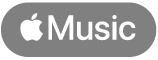 。
。另外,按一下選單列中的 Shazam 圖像
 ,按一下歌曲名稱旁邊的
,按一下歌曲名稱旁邊的  ,然後從快速鍵選單中選擇項目:
,然後從快速鍵選單中選擇項目:在 shazam.com/zh-tw 上檢視:在網頁版 Shazam 中打開曲目畫面,你可在此連結至 Apple Music 來播放整首歌曲、觀看音樂影片、檢視歌詞、查看即將舉行的演唱會資訊等等。請參閱:透過 Shazam App 挖掘演唱會。
在 Apple Music 上聆聽:在 Apple Music App 中打開歌曲或專輯。(若要聆聽整首歌曲,你必須訂閱 Apple Music。請參閱 Apple 支援文章:加入 Apple Music。)
刪除:從辨識出的歌曲列表中移除歌曲。
【提示】若要開啟 Auto Shazam,請按兩下已辨識歌曲列表最上方的 Shazam 按鈕
 。若要關閉 Auto Shazam,請再按一下
。若要關閉 Auto Shazam,請再按一下  。
。
在 Mac 上修改 Shazam App 設定
你可以修改 Shazam App 設定,開啟或關閉按一下即執行歌曲辨識的功能、建立鍵盤快速鍵來開始辨識歌曲、更改聲音輸入等等。
打開 Mac 上的 Shazam App
 ,按一下選單列中的 Shazam 圖像
,按一下選單列中的 Shazam 圖像  ,按一下
,按一下  ,選擇「偏好設定」,然後選擇你的設定。
,選擇「偏好設定」,然後選擇你的設定。如果在 Shazam App 設定中開啟「按一下 Shazam」,請按一下視窗頂部的
 來顯示「設定」按鈕
來顯示「設定」按鈕  。
。
使用 Mac 上的「控制中心」辨識歌曲
若要將歌曲儲存到 Shazam App,請確定你的 iCloud 和 Shazam App 設定正確。
在 Mac 上,將「Shazam 音樂辨識」加入「控制中心」。
周圍有音樂播放時(或透過 Mac 揚聲器播放),按一下選單列中的
 ,按一下「音樂辨識」,然後再按一下「音樂辨識」。
,按一下「音樂辨識」,然後再按一下「音樂辨識」。【注意】如果 Mac 上已安裝 Shazam App,「Shazam 音樂辨識」在辨識歌曲時,選單列中會暫時顯示第二個 Shazam 圖像。
辨識的歌曲會顯示在列表中,並儲存至 Shazam App。桌面上也會出現通知。
此外,可以在歌曲列表中執行下列任一項操作:
在 shazam.com/zh-tw 打開歌曲:按一下歌曲名稱。
在 Apple Music 中打開歌曲:將指標移至歌曲上方,然後按一下
 。
。刪除辨識出的歌曲:將指標移到一首歌上,按一下
 ,然後按一下「刪除歌曲」。
,然後按一下「刪除歌曲」。
在 Mac 上使用 Siri 辨識歌曲
在 Mac 上,你也可以使用 Siri 來辨識歌曲。
若要將歌曲儲存到 Shazam App,請在 iOS 或 iPad 裝置上確定你的 iCloud 和 Shazam App 設定正確。
確定你已設定 Siri。
當周圍播放音樂時,執行下列任一項操作:
問 Siri「現在在播放什麼?」或是「現在播的是什麼歌?」
按一下選單列中的 Siri 按鈕
 ,然後問 Siri「現在在播放什麼?」或是「現在播的是什麼歌?」
,然後問 Siri「現在在播放什麼?」或是「現在播的是什麼歌?」Siri 會播報並顯示辨識出的歌曲,並儲存到 Shazam App 的「我的音樂」。